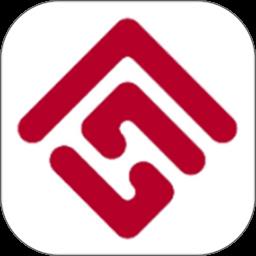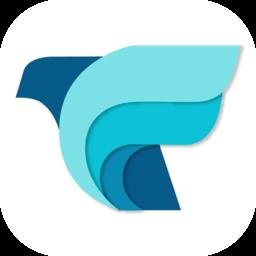如何给Excel表格插入页眉和页脚?Excel页眉页脚添加方法
发表时间:2020-10-13来源:网络
在对Excel表格进行打印时很多公司办公人员都需要添加必要的标头(如公司名称等)和页码就会用到添加页眉和页脚的功能,但是对于有的人比如刚接触Excel的初学者来说这个功能并不太清楚,操作起来就没有那么得心应手。那么究竟该怎么添加页眉和页脚呢?今天小编就带大家一起看看吧!

如何给Excel表格添加页眉和页脚?
1、打开任意一个Excel表格,在上方菜单栏中选择“页面布局”,然后点击页面设置选项右侧的扩展按钮。
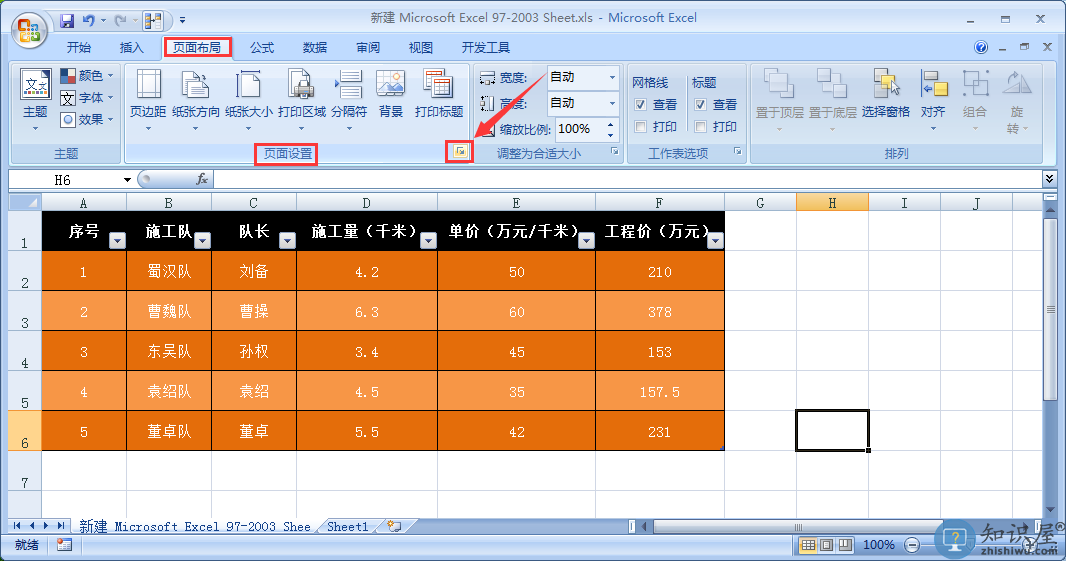
2、在弹出的页面设置窗口的上方选项中点击“页眉/页脚”。
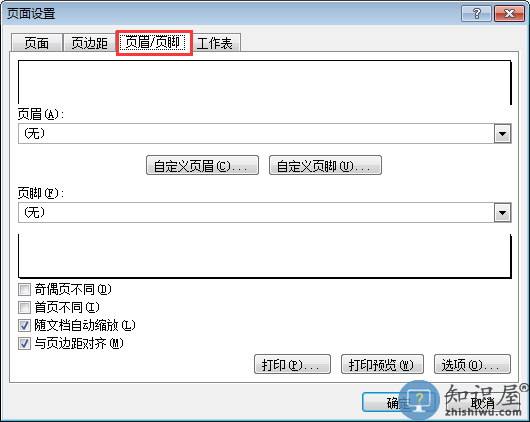
3、在页眉下方有一个倒着的三角型图标,点击这个三角图标选择固定的内容比如页码、日期等。

4、点击“自定义页眉”按钮,有个页眉窗口弹出,可以选择插入文本、图片、日期、页码等信息到“左”、“中”、“右”三个位置。这里我们可以在页眉“中”直接输入“XXXXX公司”,点击“确定”按钮。
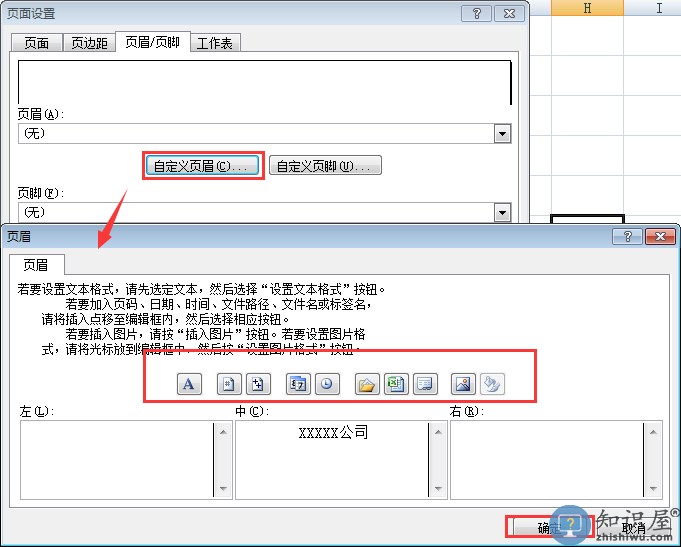
5、自定义页脚和自定义页眉的设置方法基本相似,为方便演示我们这里就直接使用固定格式,点击页脚下的倒三角图标,选择“第1页”,点击“确定”。
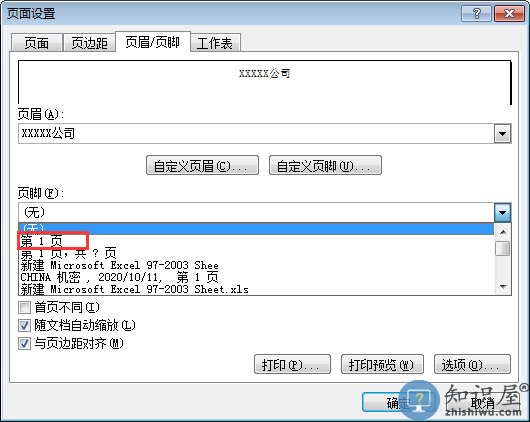
6、预览下刚才的成果,我们可以看到页眉和页脚信息都基本已经添加了。
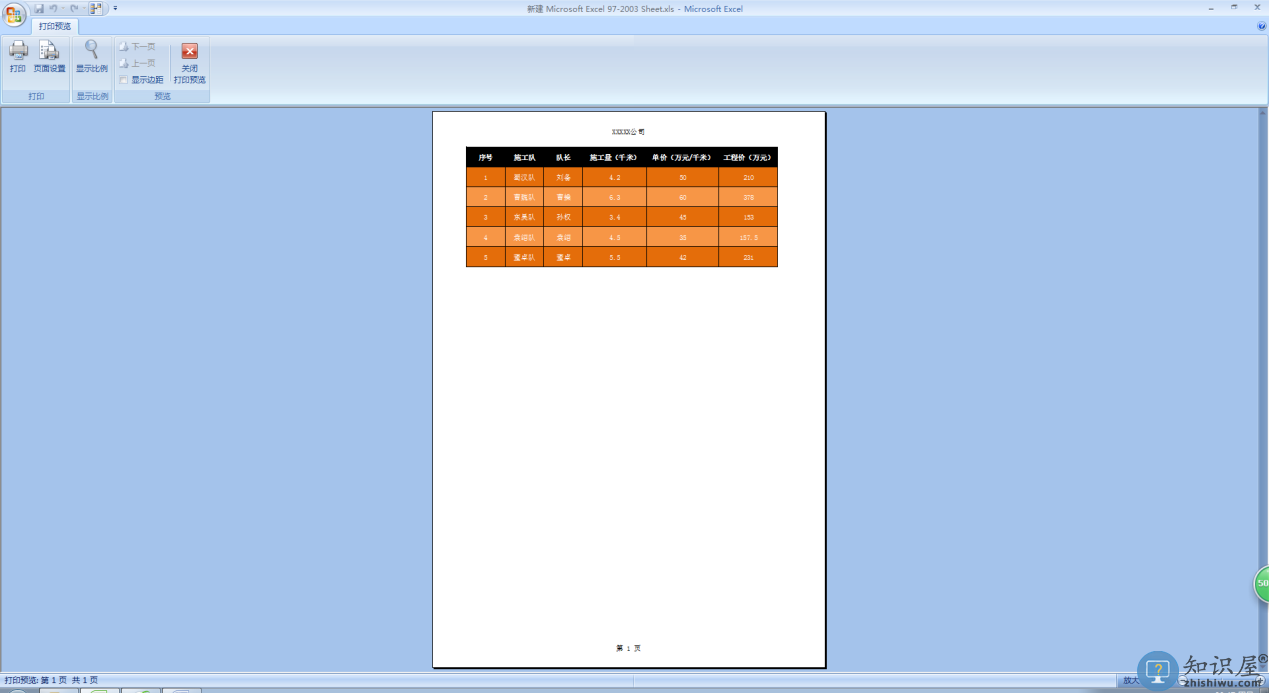
以上演示就是如何给Excel设置页眉和页脚,为了方便理解,我们只是简单的说了下添加的方法,大家也可以在此基础上做出更符合自己要求的页眉和页脚。
知识阅读
软件推荐
更多 >-
 查看
查看溧阳论坛触屏版手机版下载v5.4.2.18 安卓版
68.37MB |生活服务
-
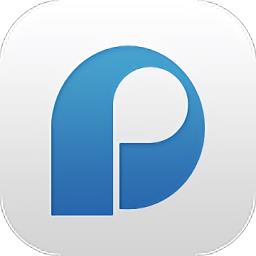 查看
查看保利悠悦荟最新版app2026下载v3.1.6 安卓版
35.73MB |生活服务
-
 查看
查看i泰达官方版下载v2.0.10 安卓版
66.01MB |生活服务
-
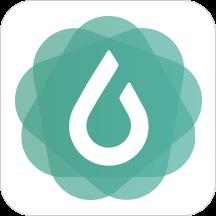 查看
查看与糖医护手机版下载v4.2.0 安卓版
46.54MB |生活服务
-
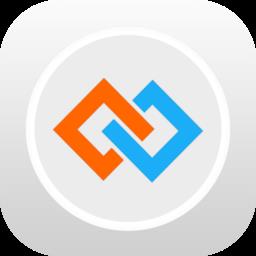 查看
查看智慧宫翻译阿拉伯语手机版下载v1.91.0 安卓版
50.68MB |生活服务
-
 查看
查看专注清单app下载v15.9 安卓版
42.61MB |生活服务
-
 查看
查看物性表手机版下载v2.3.0 安卓版
71.12MB |商务办公
-
 查看
查看hooli留学公寓app下载v5.6.1 安卓官方版
28.64MB |生活服务
-
1
 用Word在网上“开会”
用Word在网上“开会”2011-02-15
-
2
 去除页眉中的横线
去除页眉中的横线2011-02-15
-
3
 ps怎么制作一寸照片教程
ps怎么制作一寸照片教程2022-05-05
-
4
 Word怎么旋转图片方向
Word怎么旋转图片方向2022-01-26
-
5
 javac是什么意思
javac是什么意思2022-03-24
-
6
 swf文件怎么转换成mp4教程
swf文件怎么转换成mp4教程2022-04-29
-
7
 ecshop安装步骤图文教程
ecshop安装步骤图文教程2022-01-12
-
8
 在Word2010文档中将剪贴板内容粘贴为链接
在Word2010文档中将剪贴板内容粘贴为链接2011-03-20
-
9
 妙用Office 2010截屏三招
妙用Office 2010截屏三招2011-02-14
-
10
 Excel实例教程 - INDEX函数
Excel实例教程 - INDEX函数2011-02-17